英語では「3D LUT」と呼ばれるモジュールです。理由は不明ですが、モジュール名の翻訳は「LUT3D」になっているので、ここでは、その名称を踏襲しています。これが、LUTはLook Up Tableのことで、2つのRGB空間の間の参照点を示す表を定義することで、色の変換を行います。RGB8ビットであれば、参照もとの空間のデータサイズが2の24乗、参照先の空間のデータサイズも2の24乗になり、全てのRGB空間の点についてLUTを定義するには2の48乗のデータが必要になります。これは、不可能なので、実際のLUTデータは圧縮してすかすかにしておき、実際の変換には、補間を行います。このあたりのLUTのデータフォーマットによって、データサイズが大きく異なります。このモジュールと同じような「 HaldCLut」モジュールが既にありました。また。このモジュールはRawTherapieを参考にしています。
以下に、翻訳を示します。
新しい「LUT 3D」モジュール
「LUT 3D」モジュールが導入されました。 このモジュールは写真に3Dマトリックスを適用できます。 このマトリックスにより、モジュールはRGB値を別のRGB値に変換されます(白黒の場合、すべてのRGB値はグレー、黒、白の値に変換されます)。 このモジュールは銀塩フィルムをシミュレートしたり、カラフルな世界を作成するために使用されます。 このモジュールは、古い「 HaldCLut」モジュールと同じ機能を持ちます。
「 LUT 3D」は、.cubeファイル、HaldCLut .pngファイル、圧縮LUTの3種類のマトリックスを使用します。
-
.cube ファイルは、ビデオやカラリストに広く使用されているテキストファイルです。
-
HaldCLut.png ファイルは画像ファイルです。 それらは.cubeファイルサイズが小さくなります。
警告: これら2つのファイルタイプ(.cubeと.png)はファイルサイズが大きすぎるため、ダークテーブルデータベースまたは.xmpファイルには保存されません。ディレクトリとファイル名のみが保存されます。これにより、「LUT 3D」を使用して処理を共有することがより難しくなり、これらのファイルが失われないように注意が必要です。別のユーザーの処理をやり直すには、リンクが異なるため、LUT 3Dを適用せずにRAWファイル付きの(.cubeまたは.png)ファイルととLUT 3Dを適用する前の.xmpファイルを提供する必要があります。この対応には、自分のマシンとオペレーティングシステムのLutのディレクトリにモジュールを適用する必要があります。
-
圧縮されたLUTファイルは、G’Micによって提案された処理ルーチンを含むcompress.png画像ファイルです。このサイズは小さいため、データベースおよび.xmpに含めることができ、簡単に他のユーザーにより取得されたり、他のユーザーに送信できます。 [銀のフィルムをシミュレートするHaldClut.pngファイル] HaldClut.png files that simulate silver films と[キューブファイル] cube filesからダウンロードできます。
また、Lutファイルへのリンクを提供する[英語の記事] an article in English もあります。
「LUT 3D」の使用方法:
-
「内部オプション」タブの末尾の設定で使用ディレクトリを定義します。
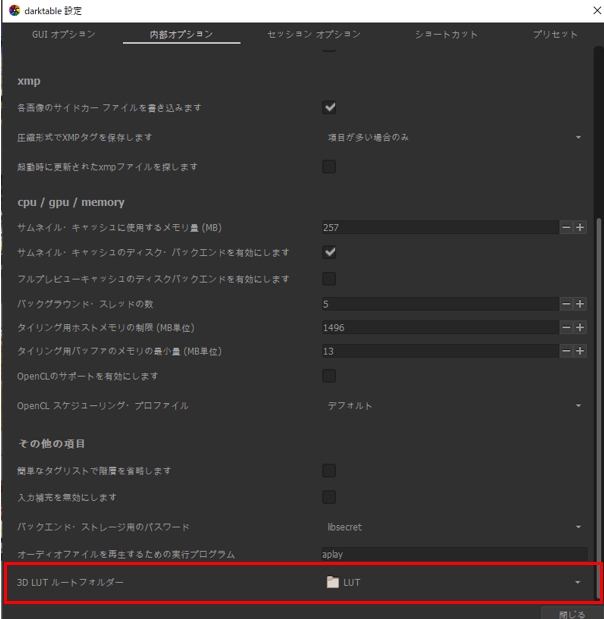
-
ダークルームビューに移動して「 LUT 3D」を開き、内部のアイコンをクリックします。
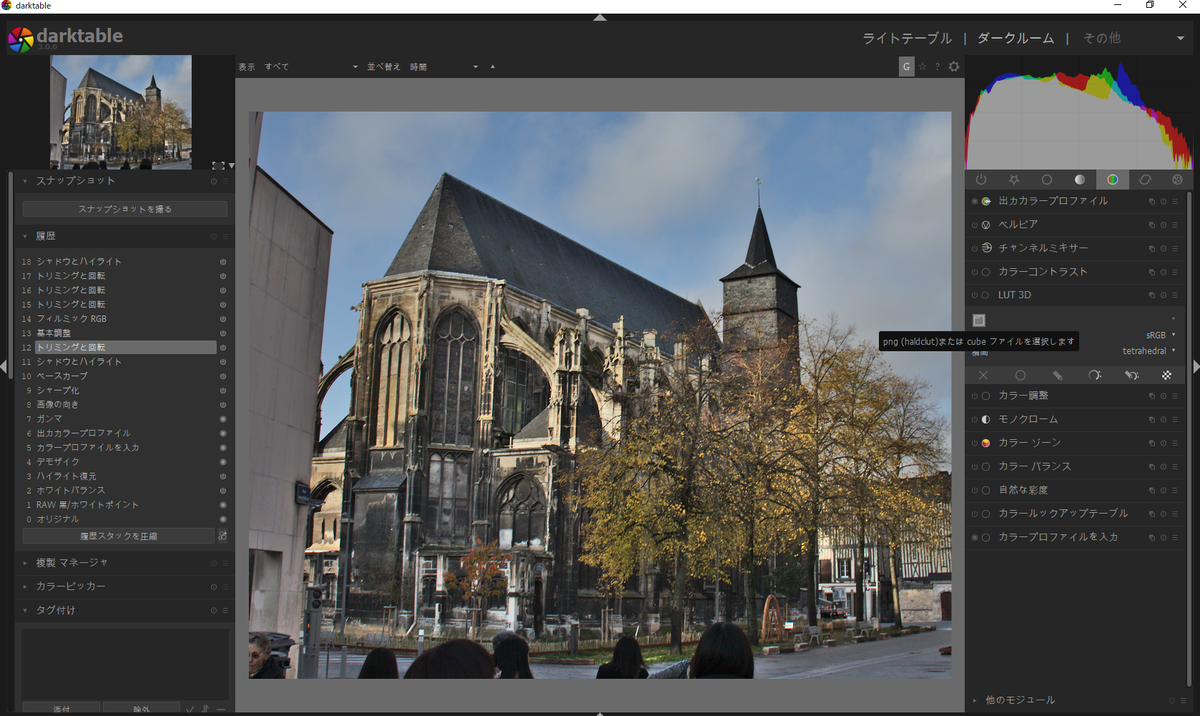
-
ファイルを開くと「png」ファイルのみが表示されるため、「.cube」または「すべてのファイル」を選択します。

-
この結果は、 B&W .pngで得られます。

-
そして、これは a color .cubeを使った例です。
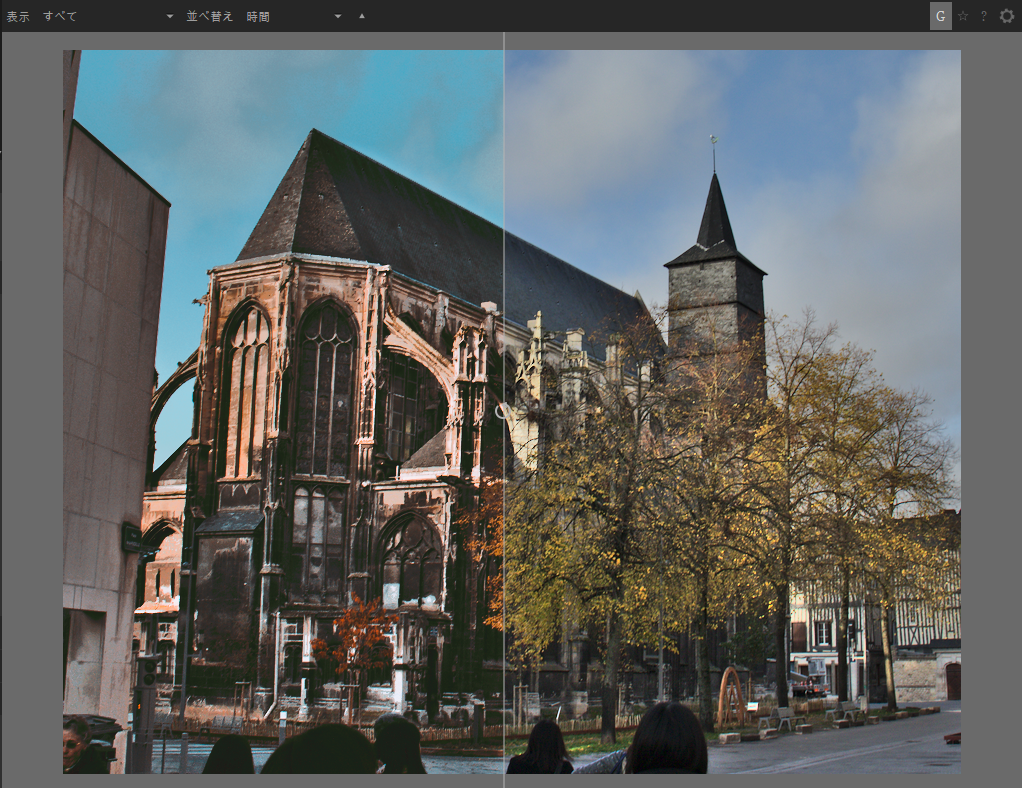
色空間には、sRBG with.pngおよびREC.709 for.cubeを使用してください。
(訳注:ソフトで確認すると「LUT 3D」のアプリケーションの色空間には、「sRGB」、「ガンマ REC709 RGB」、「linear REC709 RGB」、「linear REC2020 RGB」の4種類しかありません。)
「四面体」 “tetrahedral” 補間法は、ほとんどの場合の使用に適していて、他の2つの方法との違いが確認できることはまれです(小さな変換テーブルを使用する場合を除く)。